Durante la instalación de Windows 8 (y versiones anteriores), es posible elegir un nombre para tu PC y un grupo de trabajo al que pertenecerá. Aunque no es muy importante, contar con una identificación sencilla puede ayudar mucho a la hora de identificar el ordenador en una red de computadoras.
No confundir cambiar nombre de equipo con cambiar el nombre de usuario, si quieres hacer lo segundo, sigue este tutorial para hacerlo: Como cambiar el nombre de usuario en Windows 8.
Si no le has dado mucha importancia en poner un nombre al ordenador y no pertenece a ningún grupo de trabajo, y ahora necesitas colocar un nuevo nombre o ID un poco más amigable para tu PC, lo puedes hacer sin tener que instalar nuevamente el sistema operativo de Microsoft, Windows 8, solo hay que seguir una serie de pasos para poder cambiar el nombre del equipo de Windows 8.
Como cambiar el nombre de tu equipo en Windows 8
La forma más rápida y sencilla sin tener que estar ingresando al panel de control, es dar clic derecho sobre el icono de mi “Equipo” y luego elegir “Propiedades”. Pero si no tienes el icono de Equipo en el ordenador aquí hay un tutorial para colocarlo en el escritorio: Como mostrar el icono de Equipo en el escritorio de Windows 8.
En la ventana que aparece das clic en “Protección de sistema”.
Aquí haces clic en la pestaña que dice “Nombre de Equipo” y luego en la opción que dice “cambiar”.
Y por último solo tenemos que introducir el nuevo nombre de Equipo, escribir al grupo al que pertenece y dar clic en Aceptar.
Luego para que los cambios tengan efecto tendrás que reiniciar tu ordenador con Windows 8. Y estos son todos los pasos para cambiar el nombre de Equipo en Windows 8.


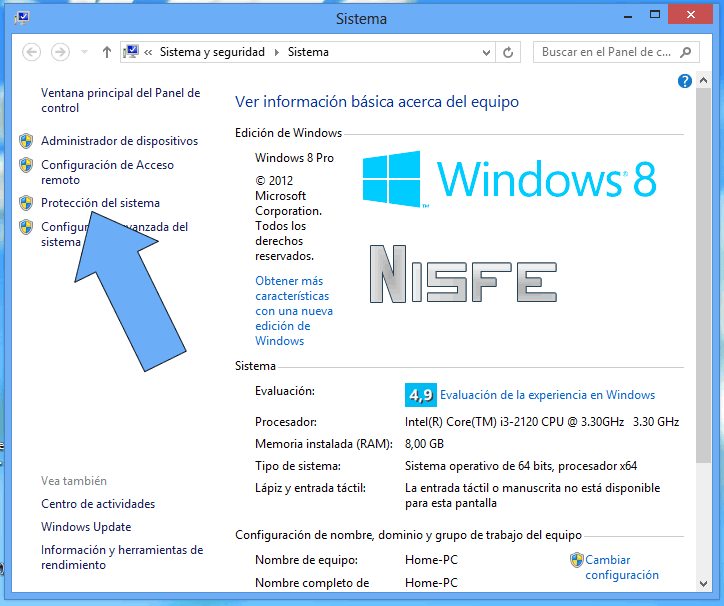
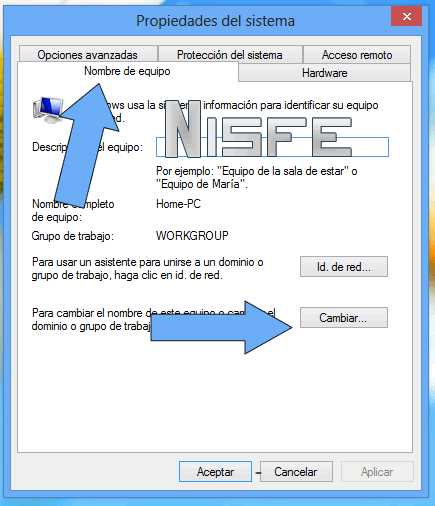
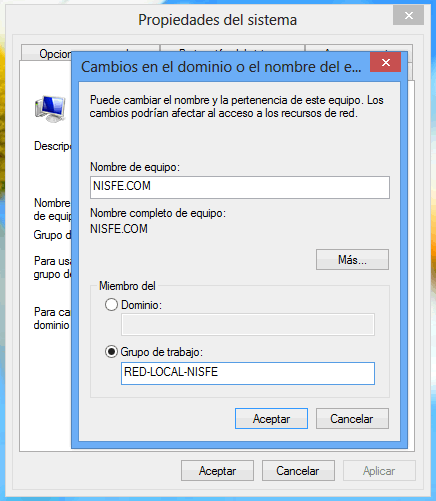






Buenas noches, hago todos esos pasos pero cuando reínicio y arranca el sistema operativo y veo en la propiedades observo que el nombre de grupo de trabajo no cambia, se mantiene el que viene por defecto WORKGROUP